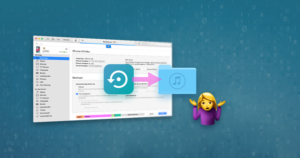Što je Microsoftov virtualni WiFi Miniport adapter?
Jeste li vidjeli prijenosnik Microsoft Virtual WiFi Miniport na vašem prijenosnom računalu. jeste li se pitali što je to? Želite znati kako je dospjelo tamo ili što s tim učiniti? Trebaš li to? Također, želite znati kako ga ukloniti s uređaja? Na kraju ovog vodiča znat ćete odgovore na sva ta pitanja i još više!

Adapter ćete vjerojatno vidjeti prilikom provjere mrežnih veza u sustavu Windows. Može se prikazati i kao bežična mrežna veza 2, a ispod će imati oznaku Microsoft Virtual WiFi Miniport adapter. Tada se jedan od dva Microsoftova adaptera za virtualnu mrežu može koristiti za povezivanje s uobičajenom bežičnom mrežom, dok se drugi može koristiti za povezivanje s drugom mrežom, kao što je ad-hoc ili pretvoren u WiFi pristupnu točku koju korisnici drugih mreža mogu povezati do. Većina ljudi ne zna točno kako mogu pretvoriti virtualni mrežni adapter u Bežična pristupna točka tako da se njihovo računalo može koristiti kao a WiFi pristupna točka . Pa, postoje dvije metode pomoću kojih možete lako pretvoriti Microsoftov virtualni WiFi Mini Port Adapter u bežičnu pristupnu točku za povezivanje druge dvije.

loza os note 4 tmobile
Što je Microsoftov virtualni WiFi Miniport adapter:
Microsoftov virtualni WiFi Miniport adapter postoji od Windowsa 7. I ima prijenosna računala i mobilne uređaje s WiFi karticama. U osnovi, Virtual WiFi je tehnologija koja virtualizira vaš mrežni adapter gotovo na isti način. VMWare virtualizira cijeli vaš operativni sustav.
Jednom kada se virtualizira, u osnovi možete pretvoriti jedan fizički bežični adapter u dva virtualna. To vam omogućuje da zatim spojite jedan adapter za virtualnu mrežu na svoju uobičajenu bežičnu mrežu. I upotrijebite drugi virtualni adapter za povezivanje s drugom mrežom. Kao što je ad-hoc mreža ili za stvaranje WiFi žarišne točke. Omogućuje drugima da se bežično povežu s vašim Windows 7 uređajem. Kao što bi se povezali s normalnom bežičnom pristupnom točkom.
To je virtualni adapter koji omogućuje sustavu Windows da mrežu podijeli na dva dijela. Bilo da djeluje kao bežični most ili WiFi žarišna točka. Oni su korisni ako trebate proširiti bežičnu vezu. Ili također pružite WiFi za druge uređaje, ali dolaze s režijskim performansama.
Na primjer:
ako laptop povežete s jedinim Ethernet priključkom. Tada možete napraviti svoj laptop bežičnom žarišnom točkom. Za ostale uređaje na koje se mogu povezati kako bi stekli pristup Internetu. Mrežna se kartica istodobno može povezati samo s jednom mrežom. Microsoft je predstavio Microsoft Virtual WiFi Miniport adapter kako bi prevladao to ograničenje.
Ako ga omogućite, može usporiti vašu primarnu bežičnu vezu. Vjerojatno dolazi s malim performansama i troškom baterije, ali oni će vjerojatno biti vrlo mali.
Trebam li Microsoftov virtualni Wifi Miniport adapter?
Ako računalo koristite kao WiFi žarišnu točku ili kao most za druge uređaje. Tada vam ne treba Microsoftov virtualni WiFi Miniport adapter. To je sjajna Microsoftova ideja, ali korisna je samo u određenim situacijama. Kao što postoji i nadređena mreža. To uključuje pokrenut adapter. Ako ga onemogućite, možete dobiti marginalni dobitak u radu mreže.
Ako već imate bežičnu mrežu. I ne zamišljate upotrebu prijenosnog računala ili uređaja kao bežične pristupne točke. Tada vam vjerojatno neće trebati pokrenut.

Kako onemogućiti?
Ako ste sigurni da vam ne treba. Tada je potrebno samo manje od minute da onemogućite hostiranu mrežu koju pruža i uklonite uređaj. Budući da je virtualno, onemogućavanje je samo promjena konfiguracije.
Možete promijeniti adapter ili ukloniti upravljački program da bi promjena bila trajna. Isključivanjem ćete dobiti priliku kasnije ga koristiti ako mislite da bi vam mogao zatrebati.
Da biste ga isključili, slijedite korake:
- Otvorite prozor naredbenog retka kao administrator.
- Zatim upišite 'netsh WLAN stop hostednetwork' i pritisnite Enter. Ovo isključuje hostiranu mrežu
- Upišite 'netsh WLAN set hostednetwork mode = disallow' i pritisnite Enter. To sprečava Windows da ponovno pokrene hostiranu mrežu.
Ovom metodom možete je onemogućiti. Samo ovo dovoljno je da ga onemogućite. Više se neće pojavljivati u mrežnim vezama i više neće zauzimati nijednu mrežu.
Koraci za potpuno uklanjanje su sljedeći:
- Otvorite prozor naredbenog retka kao administrator.
- Upišite ‘net start VirtualWiFiService ' i pritisnite Enter.
- Zatim otvorite Upravljačku ploču i Centar za mrežu i dijeljenje.
- Desnom tipkom miša kliknite Microsoftov virtualni WiFi Miniport adapter i odaberite Svojstva.
- U skočnom prozoru odaberite Deinstaliraj i slijedite čarobnjaka.
- Zatim upišite 'net stop VirtualWiFiService' i pritisnite Enter.
- Upišite ‘VirtualWiFiSvc.exe -remove’ i pritisnite Enter.
Ovaj postupak omogućuje uslugu tako da možemo ukloniti upravljački program i uređaj. A zatim onemogući, a zatim ukloni izvršnu datoteku, tako da se ne može ponovo pokrenuti. To je relevantnije ako znate da vam na uređaju neće trebati adapter Microsoft Miniport. Ako se kasnije predomislite. No, upravljački program uvijek možete ponovo preuzeti izravno s Microsofta ili s web mjesta dobavljača uređaja.
Dakle, sada znate što je virtualni WiFi Miniport adapter i nadamo se da će vam adapter biti koristan! Ako nije, uvijek ga možete onemogućiti odlaskom na upravljačku ploču. Upravitelj uređaja i onemogućavanje pod Network Controllers. Uživati!
Također pogledajte: Uloge razdora: dodavanje, upravljanje i brisanje uloge